- Gyakori kérdések
- Regisztráció / Bejelentkezés / Első lépések
- Számlázási fiók kezdő beállításai, első lépések
-
Regisztráció / Bejelentkezés / Első lépések
-
NAV
-
Előfizetés / szolgáltatáscsomagok
-
Beállítások / Funkciók / Mobil
- Számlakészítés
- Mobilapplikáció / MostSzámlázz
- Bejövő számlák és vevői fiók
- Tömeges számlagenerálás
- Tömeges-, és csoportos műveletek
- Megbízott számlakibocsátás / Önszámlázás
- Online fizetési megoldások
- Archiválás
- Postai szolgáltatás
- Évzárás #free csomagban
- Számla nyomtatás / mobilnyomtatók
- Termékek, partnerek
- Automatikus értesítések
- Beállítások módosítása
- Számlák kifizetettségének kezelése
- Fizetési kérelem
-
Számlák / Bizonylatok
-
Integrációk / API
- API interfész, Számla Agent
- Webshop pluginok
- Banki integrációk, Autokassza
- Keret- és adófigyelő egyéni vállalkozásoknak
- Online könyvelőprogram, SMARTBooks
- Könyvelőszoftverek
- Költségnyilvántartás társas vállalkozásoknak (QUICK)
- Ügyvitel, munkalapkezelés, árajánlat, Innonest
- Raktár- és készletkezelés, Innonest
- Digitális faktoring
- Követeléskezelés
-
Könyvelőknek
-
Kedvezmények / ajánlórendszer
Hol tudom módosítani a számlakép színét?
A számlakép színe a fiók alap beállításaiban igazítható a vállalkozás arculatához.
A számlaképed színének testreszabása
Ha Számlázz.hu ajánlott számlaképet használsz, a rendszer automatikusan meghatározza a számla alapszínét a feltöltött logó domináns színe alapján.
Hogyan tudod megváltoztatni a számla színét?
-
Lépj be a Beállítások / Fiók beállításai menüpontba.
-
Válaszd a Számlázás alapadatok fület.
-
Itt látsz egy kis színes kört – kattints rá, és válassz egy másik színt.
-
Kattints a képernyőn egy üres területre, ekkor lehetőség nyílik előnézetet kérni, hogy biztosan megfelelő legyen az új szín.
-
Végül ne felejtsd el menteni a módosítást, ehhez kattints az Igen, jó lesz így gombra.

Amit még érdemes tudni
-
Az új szín csak a módosítás után kiállított bizonylatokra lesz érvényes.
-
A korábban kibocsátott számlák színét nem módosítja visszamenőleg.
-
A színbeállítás kizárólag a Számlázz.hu által ajánlott számlakép esetében használható.
-
Feltöltött logó hiányában egy alap kék színt alkalmaz a rendszer a számlán, azonban logófeltöltés nélkül is módosítható a szín.